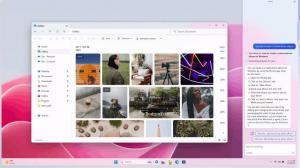Windows10で通知センターを無効にする
おすすめされた: Windowsの問題を修正し、システムパフォーマンスを最適化するには、ここをクリックしてください
Windows 10の場合、Microsoftは通知センター機能を導入しています。 Windows PhoneやAndroidなどの他のモバイルシステムと同様に、Windows 10は、あらゆる種類のイベント通知を1つのウィンドウに集約し、通知の過去の履歴を表示できます。 これは非常に便利ですが、過去の通知をすべて表示したくない場合もあります。 Windows 10ビルド9926では、通知センターをオフにすることができますが、これにはレジストリの調整が必要です。 それを行う方法を見てみましょう。
に Windows10で通知センターを無効にする、次のことを行う必要があります。
- タスクバーを右クリックして、そのプロパティを開きます。
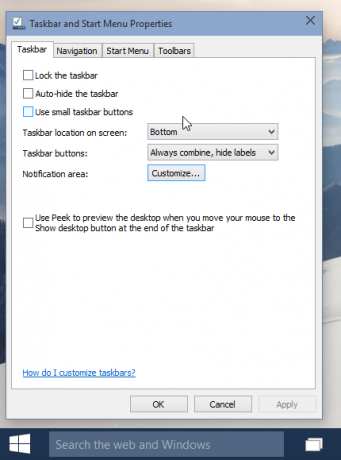
- [カスタマイズ...]ボタンをクリックして、[通知領域のアイコン]ウィンドウを開きます。

- [システムアイコンをオンまたはオフにする]リンクをクリックします。 これにより、次のウィンドウが開きます。
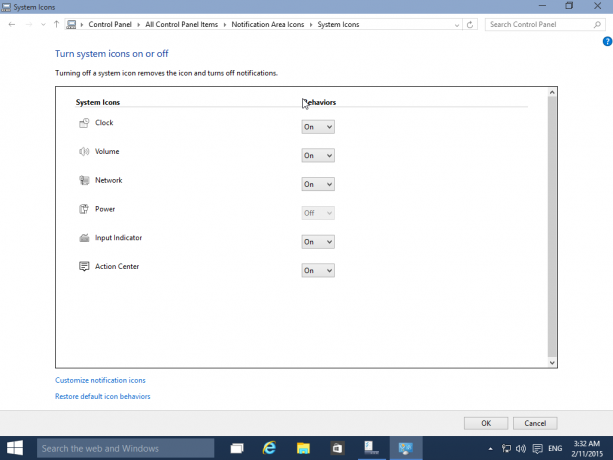
- 次に、以下に示すように、アクションセンタースイッチをオフに設定します。

- システムトレイにアクションセンターアイコンが表示されなくなります。
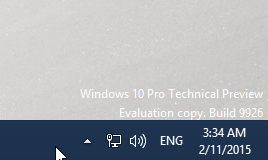
ただし、デスクトップ通知は引き続き表示されます。 あなたもそれらを取り除くことに興味があるかもしれません。 この場合、次の記事に記載されている手順に従ってください。 Windows10で通知を無効にする方法.
それでおしまい。 これで完了です。 通知センターは無効になります。
おすすめされた: Windowsの問題を修正し、システムパフォーマンスを最適化するには、ここをクリックしてください